Näyttökuvien ottaminen HP Envy x360 -tietokoneella – TechCult
Sekalaista / / June 27, 2023
Onko sinulla vaikeuksia selittää teknisiä ongelmia tai jakaa HP Envy x360 -laitteesi visuaalista sisältöä muiden kanssa? Jos näin on, voit oppia ottamaan kuvakaappauksia tällä kannettavalla tietokoneella tai pöytäkoneella. Olitpa sitten vianetsintää ongelmia tai tehdä yhteistyötä projekteissa, tämä opetusohjelma auttaa sinua ottamaan kuvakaappauksia HP Envy x360 -kannettavalla ja pöytätietokoneella näiden prosessien helpottamiseksi.

Sisällysluettelo
Kuvakaappausten ottaminen HP Envy x360 -tietokoneella
Voit kaapata näytön useilla tavoilla, mukaan lukien Windowsin katkaisutyökalu, Print Screen -painike tai pikanäppäin. Tutkimme jokaista menetelmää yksityiskohtaisemmin alla.
Nopea vastaus
Voit ottaa kuvakaappauksia HP Envy x360 -tietokoneella seuraavasti:
1. paina prt sc -avain HP Envy x360:ssa.
2. Käynnistä an kuvankäsittelyohjelma (esim. Paint tai Photoshop).
3. Liitä kuvakaappaus käyttäen Ctrl + V.
4. Tallentaa kuvakaappaus napsauttamalla Tiedosto > Tallenna.
Tapa 1: Käytä Windowsin katkaisutyökalua
Snipping Tool on sisäänrakennettu Windows-sovellus, joka tallentaa erimuotoisia ja -kokoisia kuvakaappauksia. Snipping-työkalun käyttäminen HP Envy x360, noudata näitä ohjeita:
1. Klikkaa Aloituskuvake tehtäväpalkista ja etsi Leikkaustyökalu hakukentässä.
2. Klikkaa Avata.
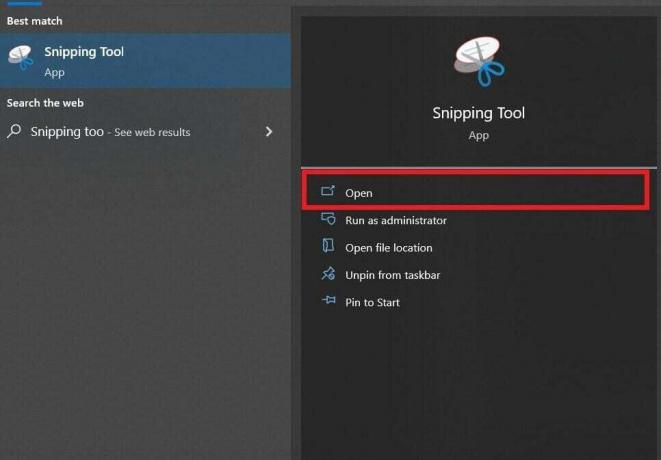
3. Valitse tila vaihtoehto ylävalikkopalkista.
4. Valitse nyt haluttu leikkaustila, kuten suorakaiteen muotoinen tai vapaamuotoinen leikkaus.

5. Napsauta hiiren kakkospainikkeella ja vedä hiiren kursori vangita haluttu alue haluat ottaa kuvakaappauksen HP Envy x360 -tietokoneellasi.
6. Klikkaa Tiedosto >Tallenna nimellä… tallentaaksesi tiedoston kansioon Haluttu sijainti.

Lue myös: Kattava opas kuvakaappauksen ottamiseen Razer-kannettavalla
Tapa 2: Käynnistä Print Screen Key
The Print Screen (prt sc) -näppäin on pikanäppäin, joka ottaa kuvakaappauksen koko näytöstäsi. Voit käyttää tätä menetelmää HP Envy x360 -laitteessa seuraavasti:
1. paina prt sc avain näppäimistölläsi.
2. Avaa kuvankäsittelyohjelma, esim Paint tai Photoshop.
3. Liitä kuvakaappaus ohjelmaan painamalla Ctrl + V näppäinyhdistelmä.
4. Klikkaa Tiedosto > Tallenna tallentaaksesi kuvakaappauksen tiedostoksi tietokoneellesi.
Tapa 3: Pikanäppäimet
Voit käyttää useita pikanäppäimiä ottaaksesi kuvakaappauksen HP Envy x360 -laitteella. Tässä ovat yleisimmät:
- Windows + prt sc -näppäimet: Ottaa kuvakaappauksen koko näytöstä ja tallentaa sen tiedostona Kuvat-kansioon.
- Windows + Shift + S näppäimet: Voit kaapata tietyn alueen näytöstä ja tallentaa sen leikepöydälle.
- Alt + prt sc -näppäimet: Kaappaa aktiivisen kuvan ikkunan tietokoneellasi ja lisää sen leikepöydälle.
Kun olet lisännyt haluamasi tilannekuvan PC: n leikepöydän historia minkä tahansa yllä olevan näppäinyhdistelmän avulla, liitä se Paintiin tai muuhun kuvankäsittelyohjelmaan käyttää tai jakaa sitä edelleen.
Mihin kuvakaappaus menee HP-kannettavassa?
Kun otat kuvakaappauksen HP: n kannettavalla tietokoneella, se on tallennettu sinulleleikepöydälle ja Kuvat > Kuvakaappaukset -kansiossa.
Lue myös: Lenovo vs HP-kannettavat – Selvitä, kumpi on parempi
Kuinka kopioin kuvakaappauksen HP-kannettavalleni?
Kopioi kuvakaappaus HP: n kannettavaan tietokoneeseen avaamalla kuvakaappaus yllä olevassa otsikossa mainituilla tavoilla ja painaCtrl + C näppäinyhdistelmä. Tämä toiminto kopioi kuvakaappauksen leikepöydällesi, jolloin voit liittää sen kuvankäsittelyohjelmaan tai asiakirjaan.
Oppiminen kuinka ottaa kuvakaappauksia HP Envy x360 -laitteella kannettavan tietokoneen ja pöytätietokoneen pitäisi auttaa sinua sieppaamaan ja jakamaan visuaalista sisältöä vaivattomasti. Jätä ajatuksesi alla oleviin kommentteihin ja vieraile verkkosivustollamme säännöllisesti päivityksiä varten.
Pete on TechCultin vanhempi kirjailija. Pete rakastaa kaikkea teknologiaa ja on myös sydämestään innokas tee-se-itse-mies. Hänellä on vuosikymmenen kokemus ohjeiden, ominaisuuksien ja teknologiaoppaiden kirjoittamisesta Internetiin.



